修復 Windows 11/10 上的 PhoneExperienceHost.exe 系統錯誤
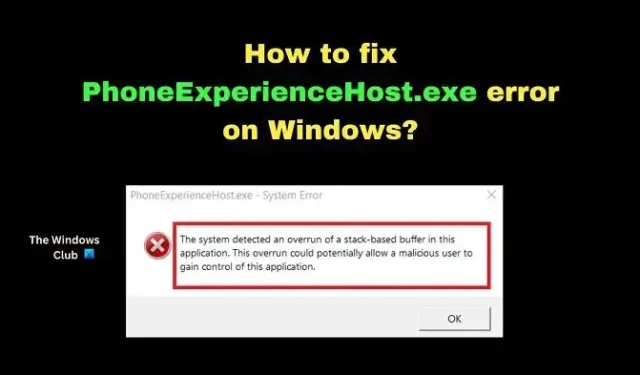
Windows 引入了一些工具,這些工具不屬於原始 Windows 程序包的一部分,但可以從 Microsoft Store 下載以增強用戶體驗。一個這樣的應用程序是 Phone Link 應用程序。用戶提到看到此應用程序出現系統錯誤PhoneExperienceHost.exe錯誤。如果遇到此錯誤,請閱讀本文以進行修復。
錯誤如下:
系統在此應用程序中檢測到基於堆棧的緩衝區溢出。這種超限可能會允許惡意用戶獲得對應用程序的控制。
是什麼導致Windows 上的PhoneExperienceHost .exe錯誤?
衝突的文件或編碼不當的應用程序通常會導致此類緩衝區溢出錯誤。解決此問題的最佳方法通常是更新您的 Windows 操作系統,運行系統文件檢查器並更新或重新安裝 Phone Link 應用程序。
修復 Windows 11/10 上的 PhoneExperienceHost.exe 系統錯誤
如果您在系統上遇到此錯誤,請依次嘗試以下解決方案:
- 通過設置或 PowerShell 卸載 Phone Link 應用程序
- 運行 SFC 掃描
- 運行 Windows 應用商店應用疑難解答
- 防止 Phone Link 應用程序在啟動時運行
1] 通過設置或 PowerShell 卸載 Phone Link 應用程序
您可以使用Windows 設置來卸載 Phone Link 應用程序。程序如下:
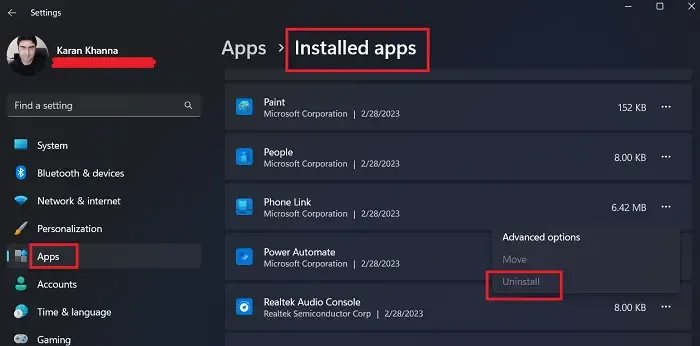
- 右鍵單擊“開始”按鈕,然後從菜單中選擇“設置”。
- 在“設置”菜單中,轉到“應用程序”>“已安裝的應用程序”。
- 向下滾動到 Phone Link 應用程序,然後單擊與其關聯的三個點。
- 選擇卸載。
您也可以使用Windows PowerShell命令卸載它。程序如下:
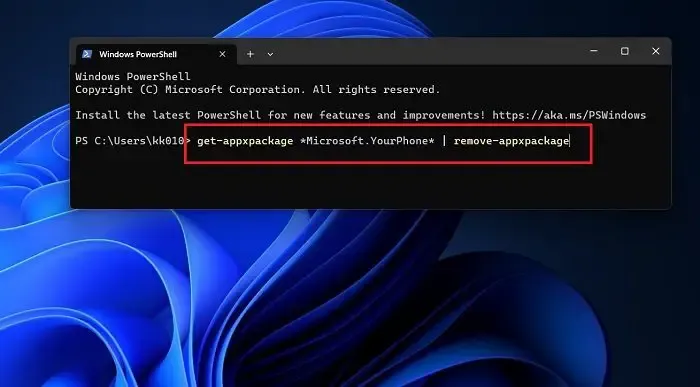
- 在 Windows 搜索欄中搜索 Windows PowerShell。
- 單擊右窗格中的以管理員身份運行以打開提升的 PowerShell 窗口。
- 在提升的 PowerShell 窗口中,鍵入(或複制粘貼)以下命令並按 Enter 鍵執行它。
get-appxpackage *Microsoft.YourPhone* | remove-appxpackage
- 重新啟動系統並檢查它是否有幫助。
2]運行SFC掃描

問題背後的原因之一可能是系統文件丟失或損壞。在這種情況下,您可以考慮運行 SFC 掃描。SFC 掃描檢查丟失和損壞的系統文件,並在可能的情況下替換它們。程序如下:
- 在 Windows 搜索欄中搜索命令提示符。
- 在右窗格中選擇以管理員身份運行。這將打開提升的命令提示符窗口。
- 在提升的命令提示符窗口中,鍵入以下命令並按 Enter 鍵執行它。
SFC /SCANNOW
掃描完成後重新啟動系統。
3]運行Windows Store Apps疑難解答
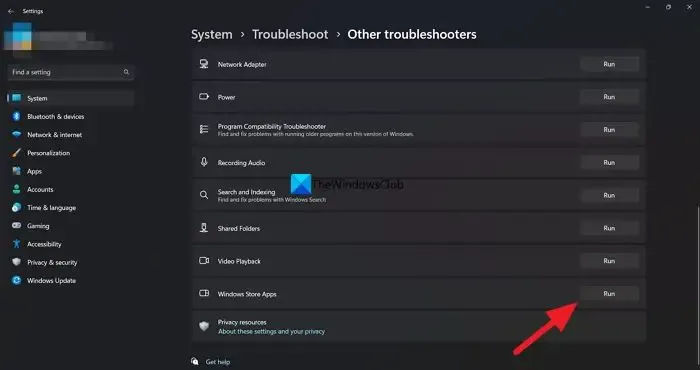
Windows應用商店應用疑難解答檢查通過 Windows 應用商店下載的應用是否存在問題。您可以按如下方式運行 Windows 應用商店應用疑難解答程序:
- 右鍵單擊“開始”按鈕,然後從菜單中選擇“設置”。
- 轉到“系統”>“疑難解答”>“其他疑難解答”。
- 單擊與 Windows 應用商店應用程序疑難解答對應的運行。
4] 防止 Phone Link 應用程序在啟動時運行
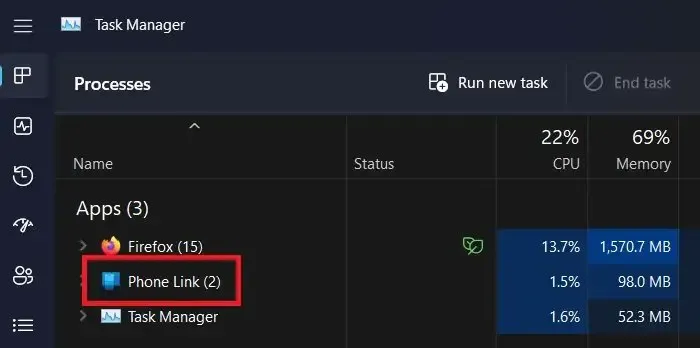
如果卸載 Phone Link 應用程序不可行,您可以阻止該應用程序在啟動時啟動。程序如下:
- 在 Windows 搜索欄中搜索任務管理器。
- 單擊應用程序將其打開。
- 轉到左側窗格中的啟動應用程序選項卡。
- 在右窗格中,右鍵單擊Phone Link應用程序。
- 選擇禁用以在啟動時禁用電話鏈接。
重新啟動系統。
如何連接我的 Phone Link?
您可以按如下方式連接 Phone Link。
- 在 Windows 計算機上下載 Phone Link 應用程序。這可以從 Microsoft Store 下載。
- 在您的手機上,下載Link to Windows應用程序。
- 在 Windows 計算機上的Phone Link應用程序上單擊“連接”選項。
- 你會得到一個代碼。
- 在手機上打開指向Windows 應用程序的鏈接。
- 在手機上輸入代碼,然後選擇“連接”。
等待幾分鐘,您的計算機將連接到您的手機。



發佈留言